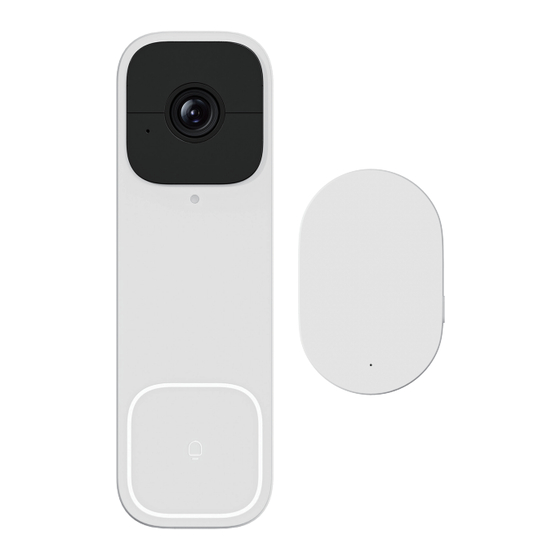
Advertisement
Available languages
Available languages
Quick Links
Smart Video Doordell
R4331
Quick Start Guide (EN)
Handleiding (NL)
Kurzanleitung (DE)
Guía de inicio rápido (ES)
Guide de démarrage rapide (FR)
Guida rapida (IT)
Guia de iniciação rápida (PT)
Hur�gstartsguide (DK)
Snabbstartsguide (SE)
Pikaopas (FI)
Krótki przewodnik (PL)
Rychlá příručka (CZ)
Príručka pre rýchly štart (SK)
Gyors útmutató (HU)
Ghid rapid (RO)
Hitri vodnik (SI)
Îss ce!vedis (LV)
Trumpas vadovas (LT)
Kiirjuhend (EE)
brzi vodic (HR)
Advertisement

Summary of Contents for WOOX R4331
- Page 1 Smart Video Doordell R4331 Quick Start Guide (EN) Handleiding (NL) Kurzanleitung (DE) Guía de inicio rápido (ES) Guide de démarrage rapide (FR) Guida rapida (IT) Guia de iniciação rápida (PT) Hur�gstartsguide (DK) Snabbstartsguide (SE) Pikaopas (FI) Krótki przewodnik (PL) Rychlá příručka (CZ) Príručka pre rýchly štart (SK)
- Page 2 complies with Directive 2014/53/EU. The full text of the EU Declaration of Conformity is below internet address available: www.wooxhome.com Compliance with the WEEE Directive and waste disposal. This product has been manufactured from parts and materials of high quality that can be reused and can be recycled.
- Page 3 Tech support If you need futher help or have comments or suggestions, please send email to our tech support team or visit FAQ & Feeback page in the App. Tech support contact: European: support@wooxhome.eu, +31-(0)76-7114805 Non-EU: support@wooxhome.com How to use FAQ & Feedback in the App Step 1: Navigate to "Me"...
- Page 4 HOME users" to join the group and leave your question. Download and open the App Search for "WOOX Home" in the app store or scan the Download and install the App by QR code . an account . If you already have an account, click "Login" button.
-
Page 5: Product Description
Product description... - Page 6 Product description...
- Page 7 Doorbell Status Light Doorbell Prompt Tone...
- Page 8 Disassembling the doorbell charging instructions Basic Operations...
-
Page 9: Technical Specifications
Technical Specifications Doorbell Product Dimension: 149x47x30 mm Power Supply: DC 5V1.5A / AC8~24V Battery Capacity: 5200mAh Resolution: 1536x2048P Angle of View: 100°(Horizontal) * 135°(Vertical) * 170°(Diagonal) IR distance: 5m Audio input: Built-in 38db Mic Audio output: Built-in 8ohms Speaker Two-way talk: support Motion detection: support Micro SD card: Max. - Page 10 A: Please power on your doorbell, turn on the Bluetooth of your phone and allow permission for "WOOX Home" APP. Q: Doorbell could not connect Wi-Fi. supports 2.4GHz Wi-Fi, not 5GHz, please make sure your Wi-Fi password is correct, and the password does not support special symbols.
- Page 11 Install your Smart Doorbell Installation Notes Install the doorbell with existing doorbell wires make sure the electricity in your house Step 3: Use the provided jumper cable to connect both terminals in your existing doorbell's chime. Step 3...
- Page 12 Step 4 Step 6 Step 7 Step 8: Mount the doorbell on the bracket. Align the doorbell on bottom and then push up, then snap it on the top. Step 8...
- Page 13 Install the doorbell with wireless Step 2 Step 3 Step 4...
- Page 14 Set up your Smart Doorbell with WOOX Home Requirement to use • WOOX Home App • WLAN-enabled Router: 2.4GHz (Separate band) Long press "Switch Button" for 2s to turn on the doorbell, then long press "Switch Button" for 5s, the doorbell will sound "Please connect the router"...
- Page 15 Step 4: Adding (please wait for the doorbell to be added). Click"Next". Step 5: Click "Done". Chime Connect Enter the doorbell setting interface, find the "Chime settings", and follow the steps to connect the chime Step 1: Click on chime setting, and click on connecting the chime, then click on connect.
- Page 16 "Sluit de router aan" Zet de WIFI en Bluetooth van je telefoon aan en geef toestemming "WOOX-huis". Open vervolgens de APP "WOOX Home" (de eerste keer dat u deze APP gebruikt, moet u een account registreren) Stap 1: Wanneer u de APP opent, verschijnt de deurbel automatisch om toe te voegen.
- Page 17 Stap 4: Toevoegen (wacht tot de deurbel is toegevoegd). Klik volgende". Stap 5: Klik op "Gereed". Binnenbel verbinding Ga naar de interface voor het instellen van de deurbel, zoek de "Belinstellingen" en volg de stappen om de bel aan te sluiten Stap 1: Klik op de belinstelling, klik op de bel verbinden en klik vervolgens op verbinden.
- Page 18 Schalten Sie WLAN und Bluetooth Ihres Telefons ein und erteilen Sie die Erlaubnis dafür „WOOX-Home“. Öffnen Sie dann die APP „WOOX Home“ (Wenn Sie diese APP zum ersten Mal verwenden, müssen Sie ein Konto registrieren) Schritt 1: Wenn Sie die APP aufrufen, wird die Türklingel automatisch zum Hinzufügen angezeigt.
- Page 19 Schritt 4: Hinzufügen (bitte warten Sie, bis die Türklingel hinzugefügt wurde). Weiter klicken". Schritt 5: Klicken Sie auf „Fertig“. Chime Connect Rufen Sie die Türklingel-Einstellungsoberfläche auf, suchen Sie nach den „Gong-Einstellungen“ und befolgen Sie die Schritte zum Anschließen des Gongs Schritt 1: Klicken Sie auf „Gong-Einstellung“, dann auf „Glocke verbinden“...
- Page 20 5 segundos, el timbre sonará "Conecte el enrutador". Encienda el WIFI y Bluetooth de su teléfono y permita el permiso para "Inicio WOOX". Luego abra la APLICACIÓN "WOOX Home" (La primera vez que use esta APLICACIÓN, deberá registrar una cuenta) Paso 1: Cuando ingrese a la APLICACIÓN, el timbre aparecerá...
- Page 21 Paso 4: Agregar (espere a que se agregue el timbre). Haga clic en Siguiente". Paso 5: haga clic en "Listo". Conexión de chime Ingrese a la interfaz de configuración del timbre, busque "Configuración del timbre" y siga los pasos para conectar el timbre. Paso 1: Haga clic en la configuración del timbre, haga clic en conectar el timbre y luego haga clic en conectar.
- Page 22 5 secondes, la sonnette sonnera « Veuillez connecter le routeur ». Activez le WIFI et le Bluetooth de votre téléphone et autorisez l'autorisation pour "WOOX Home". Ensuite, ouvrez l'application « WOOX Home » (la première fois que vous utilisez cette application, vous devez créer un compte) Étape 1 : Lorsque vous entrez dans l'application, la sonnette apparaîtra...
- Page 23 Étape 4 : Ajout (veuillez attendre que la sonnette soit ajoutée). Cliquez sur Suivant". Étape 5 : Cliquez sur « Terminé ». Carillon Connecter Accédez à l'interface de configuration de la sonnette, recherchez les « Paramètres du carillon » et suivez les étapes pour connecter le carillon.
- Page 24 "Connetti il router" Accendi il Wi-Fi e il Bluetooth del tuo telefono e consenti l'autorizzazione "WOOX Home". Quindi apri l'APP "WOOX Home" (la prima volta che usi questa APP, devi registrare un account) Passaggio 1: quando accedi all'APP, il campanello verrà visualizzato automaticamente per l'aggiunta.
- Page 25 Passaggio 4: aggiunta (attendere che il campanello venga aggiunto). Fare clic su "Avanti". Passaggio 5: fare clic su "Fine". Connetti il suono Accedi all'interfaccia di impostazione del campanello, trova le "Impostazioni del cicalino" e segui i passaggi per connettere il cicalino Passaggio 1: fare clic sull'impostazione del segnale acustico, quindi fare clic su connessione del segnale acustico, quindi fare clic su Connetti.
- Page 26 "Por favor, conecte o roteador" Ligue o WIFI e o Bluetooth do seu telefone e permita permissão para "Página inicial WOOX" . Em seguida, abra o APP "WOOX Home" (na primeira vez que você usar este APP, você precisará registrar uma conta) Passo 1: Ao entrar no APP, a campainha aparecerá...
- Page 27 Passo 4: Adicionando (aguarde até que a campainha seja adicionada). Clique em “Avançar”. Passo 5: Clique em “Concluído”. Chime Conectar Entre na interface de configuração da campainha, encontre as "Configurações da campainha" e siga as etapas para conectar a campainha Passo 1: Clique na configuração do carrilhão, clique em conectar o carrilhão e, a seguir, clique em conectar.
- Page 28 "Please connect the router" Tænd for WIFI og Bluetooth på din telefon og tillad tilladelse til "WOOX Home". Åbn derefter "WOOX Home" APP'en (første gang du bruger denne APP, skal du registrere en konto) Trin 1: Når du går ind i APP'en, vil dørklokken automatisk poppe op for at tilføje.
- Page 29 Trin 4: Tilføjelse (vent venligst på, at dørklokken tilføjes). Klik på "Næste". Trin 5: Klik på "Udført". Chime Connect Gå ind i dørklokkeindstillingsgrænsefladen, find "Indstillinger for ringeklokke", og følg trinene for at tilslutte klokken Trin 1: Klik på klokkeindstilling, og klik på tilslutning af klokkespil, og klik derefter på...
- Page 30 "Please connect the router" Slå på WIFI och Bluetooth på din telefon och tillåt tillåtelse för "WOOX Home". Öppna sedan "WOOX Home" APP(Första gången du använder denna APP måste du registrera ett konto) Steg 1: När du går in i APPEN kommer dörrklockan automatiskt att dyka upp för att lägga till.
- Page 31 Steg 4: Lägger till (vänligen vänta tills dörrklockan läggs till). Klicka på "Nästa". Steg 5: Klicka på "Klar". Chime Connect Gå in i gränssnittet för inställning av dörrklockan, leta reda på "Klockspelsinställningar" och följ stegen för att ansluta klockan Steg 1: Klicka på ringsignalinställning och klicka på anslut ringsignalen och klicka sedan på...
- Page 32 "Switch Button" 5 sekuntia, ovikellosta kuuluu "Please connect the router" Kytke puhelimesi WIFI ja Bluetooth päälle ja anna lupa "WOOX-koti". Avaa sitten "WOOX Home" -sovellus (kun käytät tätä sovellusta ensimmäisen kerran, sinun on rekisteröitävä tili) Vaihe 1: Kun avaat APP:n, ovikello ponnahtaa automaattisesti esiin lisättäväksi.
- Page 33 Vaihe 4: Lisääminen (odota, että ovikello lisätään). Napsauta "Seuraava". Vaihe 5: Napsauta "Valmis". Chime Connect Siirry ovikellon asetusliittymään, etsi "Chime settings" ja noudata ohjeita kytkeäksesi kellon Vaihe 1: Napsauta kelloasetusta ja napsauta sitten yhdistämistä ja napsauta sitten yhdistä. Vaihe 2: Käytä kelloa kehotteiden mukaan. Vaihe 3: Muodosta laitepari kellon kanssa painamalla ovikellon painiketta.
- Page 34 „Proszę podłączyć router” Włącz Wi-Fi i Bluetooth w swoim telefonie i zezwól na pozwolenie „Dom WOO”. Następnie otwórz aplikację „WOOX Home” (przy pierwszym użyciu tej aplikacji musisz zarejestrować konto) Krok 1: Po wejściu do aplikacji dzwonek do drzwi automatycznie wyświetli się, aby dodać.
- Page 35 Krok 4: Dodawanie (proszę poczekać na dodanie dzwonka). Kliknij Następny". Krok 5: Kliknij „Gotowe”. Dzwonek Połącz Wejdź do interfejsu ustawień dzwonka, znajdź „Ustawienia gongu” i postępuj zgodnie z instrukcjami, aby podłączyć gong Krok 1: Kliknij ustawienie gongu, kliknij połączenie gongu, a następnie kliknij Połącz.
- Page 36 Zapněte WIFI a Bluetooth svého telefonu a povolte oprávnění pro "WOOX Home". Poté otevřete APP "WOOX Home" (Při prvním použití této APP si musíte zaregistrovat účet) Krok 1: Když vstoupíte do APP, domovní zvonek automaticky vyskočí k přidání.
- Page 37 Krok 4: Přidání (počkejte, až bude přidán zvonek). Klikněte na "Další". Krok 5: Klikněte na „Hotovo“. Připojení zvonku Vstupte do rozhraní nastavení domovního zvonku, najděte „Nastavení zvonku“ a postupujte podle pokynů pro připojení zvonku Krok 1: Klikněte na nastavení zvonku a klikněte na připojení zvonku a poté...
- Page 38 „Please connect the router“ Zapnite WIFI a Bluetooth svojho telefónu a povoľte povolenie "WOOX Home". Potom otvorte APP "WOOX Home" (Pri prvom použití tejto APP si musíte zaregistrovať účet) Krok 1: Keď vstúpite do APP, zvonček sa automaticky zobrazí na pridanie.
- Page 39 Krok 4: Pridanie (čakajte, kým sa pridá zvonček). Kliknite na „Ďalej“. Krok 5: Kliknite na „Hotovo“. Chime Connect Vstúpte do rozhrania nastavenia zvončeka, nájdite „Nastavenia zvončeka“ a postupujte podľa krokov na pripojenie zvončeka Krok 1: Kliknite na nastavenie zvonenia a kliknite na pripojenie zvončeka a potom kliknite na pripojiť.
- Page 40 "Kérjük, csatlakoztassa a routert" Kapcsolja be telefonja WIFI-jét és Bluetooth-át, és engedélyezze a "WOOX Home". Ezután nyissa meg a "WOOX Home" APP-ot (az APP első használatakor fiókot kell regisztrálnia) 1. lépés: Amikor belép az APP-ba, a csengő automatikusan felugrik a hozzáadáshoz.
- Page 41 4. lépés: Hozzáadás (kérjük, várja meg, amíg hozzáadódik a csengő). Kattintson a "Tovább" gombra. 5. lépés: Kattintson a „Kész” gombra. Chime Connect Lépjen be az ajtócsengő beállítási felületére, keresse meg a "Csengő beállításai" részt, és kövesse a csengő csatlakoztatásához szükséges lépéseket 1.
- Page 42 „Vă rugăm să conectați routerul” Porniți WIFI și Bluetooth-ul telefonului dvs. și acordați permisiunea pentru „WOOX Acasă”. Apoi deschideți aplicația „WOOX Home” (Prima dată când utilizați această aplicație, trebuie să vă înregistrați un cont) Pasul 1: Când intri în APP, soneria va apărea automat pentru a adăuga.
- Page 43 Pasul 4: Adăugarea (vă rugăm să așteptați ca soneria să fie adăugată). Faceți clic pe „Următorul”. Pasul 5: Faceți clic pe „Terminat”. Chime Connect Intrați în interfața de setare a soneriei, găsiți „Setări de sonerie” și urmați pașii pentru a conecta soneria Pasul 1: Faceți clic pe setarea soneriei și faceți clic pe conectarea soneriei, apoi faceți clic pe conectare.
- Page 44 "Switch Button" za 5 s, zvonec bo slišal "Please connect the router" V telefonu vklopite WIFI in Bluetooth ter omogočite dovoljenje za "WOOX Home". Nato odprite APLIKACIJO "WOOX Home" (Ko prvič uporabite to APLIKACIJO, morate registrirati račun) 1. korak: Ko vstopite v APP, se samodejno pojavi zvonec za dodajanje. Če se ne pojavi, se lahko dotaknete »+«...
- Page 45 4. korak: Dodajanje (prosimo, počakajte, da se doda zvonec). Kliknite "Naprej". 5. korak: Kliknite »Končano«. Chime Connect Vstopite v vmesnik za nastavitev zvonca, poiščite »Nastavitve zvonca« in sledite korakom za povezavo zvonca 1. korak: kliknite nastavitev zvonca in kliknite povezovanje zvonca, nato kliknite povezavo.
- Page 46 "Lūdzu, pievienojiet maršrutētāju". Ieslēdziet sava tālruņa WIFI un Bluetooth un piešķiriet atļauju "WOOX mājas". Pēc tam atveriet lietotni WOOX Home (pirmo reizi izmantojot šo APP, jums ir jāreģistrē konts) 1. darbība: ievadot lietotni APP, automātiski tiks parādīts durvju zvans, lai pievienotu.
- Page 47 4. darbība: pievienošana (lūdzu, uzgaidiet, līdz tiks pievienots durvju zvans). Noklikšķiniet uz "Tālāk". 5. darbība: noklikšķiniet uz "Gatavs". Chime Connect Ievadiet durvju zvana iestatīšanas saskarni, atrodiet sadaļu "Zvana iestatījumi" un veiciet darbības, lai pievienotu zvana signālu 1. darbība: noklikšķiniet uz zvana iestatījuma un noklikšķiniet uz savienojuma zvana, pēc tam noklikšķiniet uz savienot.
- Page 48 5 s paspaudę „Switch“ mygtuką, pasigirs skambutis „Prašome prijungti maršrutizatorių“. Įjunkite savo telefono WIFI ir Bluetooth ir suteikite leidimą „WOOX namai“. Tada atidarykite „WOOX Home“ APP (pirmą kartą naudodami šią APP, turite užregistruoti paskyrą) 1 veiksmas: kai įvesite APP, automatiškai pasirodys durų skambutis, kad būtų...
- Page 49 4 veiksmas: pridėjimas (palaukite, kol bus pridėtas durų skambutis). Spustelėkite "Kitas". 5 veiksmas: spustelėkite „Atlikta“. Chime Connect Įeikite į durų skambučio nustatymo sąsają, suraskite „Skambėjimo nustatymai“ ir atlikite veiksmus, kad prijungtumėte skambutį 1 veiksmas: spustelėkite skambėjimo nustatymą, tada spustelėkite skambučio prijungimą, tada spustelėkite prisijungti. 2 veiksmas: naudokite skambutį...
- Page 50 Button", seejärel vajutage 5 sekundit pikalt nuppu "Switch Button" ja uksekell kõlab "Palun ühendage ruuter". Lülitage oma telefoni WIFI ja Bluetooth sisse ning lubage "WOOX kodu". Seejärel avage rakendus WOOX Home (Selle APP esmakordsel kasutamisel peate registreerima konto) 1. samm: kui sisenete rakendusse APP, avaneb lisamiseks automaatselt uksekell.
- Page 51 4. samm: lisamine (palun oodake, kuni uksekell lisatakse). Klõpsake nuppu "Järgmine". 5. samm: klõpsake nuppu "Valmis". Chime Connect Sisenege uksekella seadistusliidesesse, leidke "Kellana seaded" ja järgige kella ühendamiseks juhiseid 1. samm: klõpsake kellahelina seadistusel ja seejärel kella ühendamisel, seejärel klõpsake nuppu Ühenda. 2.
- Page 52 Uključite WIFI i Bluetooth na svom telefonu i dopustite dopuštenje za "WOOX Home". Zatim otvorite APLIKACIJU "WOOX Home" (Kad prvi put koristite ovu APLIKACIJU, trebate registrirati račun) Korak 1: Kada uđete u APP, zvono na vratima će se automatski pojaviti za dodavanje.
- Page 53 Korak 4: Dodavanje (pričekajte da se doda zvono na vratima). Kliknite "Dalje". Korak 5: Kliknite "Gotovo". Chime Connect Uđite u sučelje za postavljanje zvona na vratima, pronađite "Postavke zvona" i slijedite korake za povezivanje zvona Korak 1: Kliknite na postavku zvona i kliknite na povezivanje zvona, zatim kliknite na povezivanje.

Need help?
Do you have a question about the R4331 and is the answer not in the manual?
Questions and answers